HP Photosmart R727: Съемка изображений и запись
Съемка изображений и запись: HP Photosmart R727
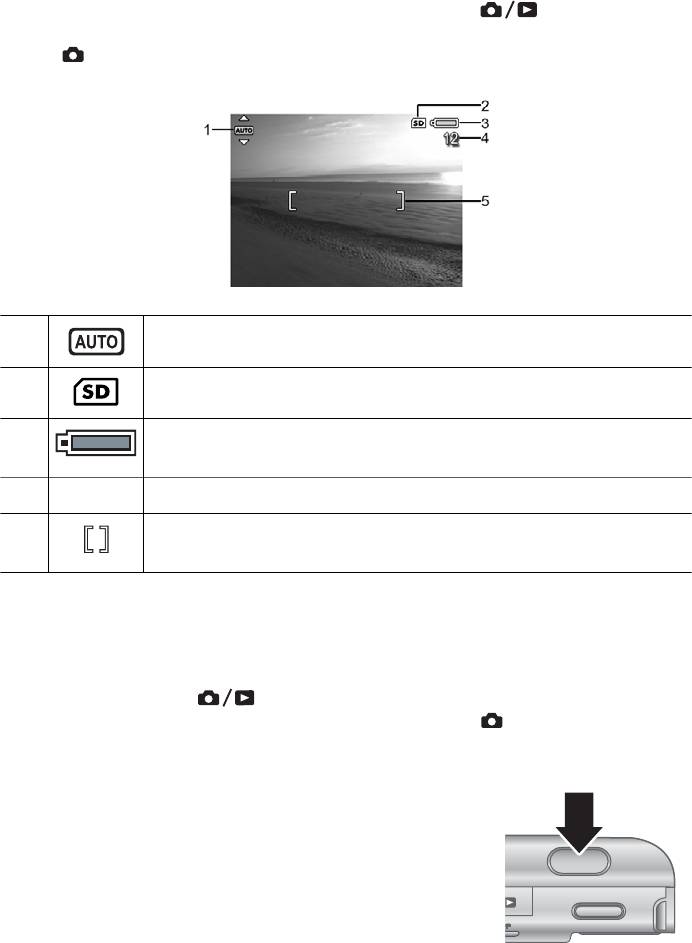
Съемка изображений и запись
2
видеоклипов
Режим Текущий просмотр позволяет наводить фотокамеру на нужные объекты с
помощью дисплея изображений для съемки изображений и видеоклипов. Чтобы
включить режим Текущий просмотр, нажимайте кнопку
до тех пор, пока в
верхнем правом углу дисплея изображений на короткое время не появится
значок
. Дисплей в режиме Текущий просмотр выглядит следующим образом:
1 Индикатор Режим съемки.
2 Индикатор карты памяти.
3 Индикатор заряда батареи (см. Индикаторы питания
на стр. 54).
4 12 Счетчик оставшихся изображений.
5 Метки фокусировки (см. Автоматическая фокусировка и
настройка экспозиции на стр. 12).
Съемка неподвижных изображений
Если фотокамера включена, можно сделать снимок практически в любой момент,
независимо от того, что показано на дисплее.
1.
Нажимайте кнопку
до тех пор, пока в верхнем правом углу дисплея
изображений на короткое время не появится значок
. Это означает, что
включен режим Текущий просмотр.
2. Наведите фотокамеру на объект съемки.
3. Нажмите кнопку Спуск наполовину, чтобы измерить и
зафиксировать фокус и экспозицию. Когда
фотокамера зафиксирует фокус, метки фокусировки
на дисплее изображений будут иметь зеленый цвет
(см. Автоматическая фокусировка и настройка
экспозиции на стр. 12).
4. Для съемки изображения нажмите кнопку Спуск
Цифровая фотокамера HP Photosmart R725/R727 11
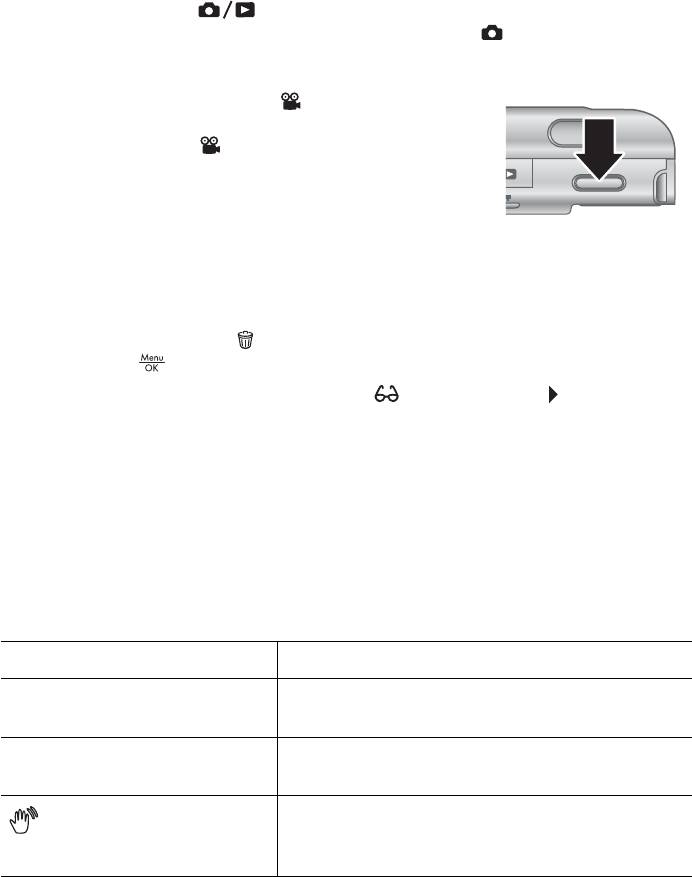
Глава 2
полностью.
5. Чтобы добавить звуковой клип длительностью до 60 секунд, удерживайте
кнопку Спуск и отпустите ее, когда потребуется остановить запись.
Запись видеоклипов
1.
Нажимайте кнопку
до тех пор, пока в верхнем правом углу дисплея
изображений на короткое время не появится значок
. Это означает, что
включен режим Текущий просмотр.
2. Наведите фотокамеру на объект съемки.
3. Нажмите и отпустите кнопку
Видео.
4. Чтобы остановить запись видеоклипа, снова нажмите
и отпустите кнопку
Видео.
Мгновенный просмотр
Сразу после съемки фотокамера показывает неподвижное изображение или
видеоклип в режиме Мгновенный просмотр. Чтобы удалить изображение или
видеоклип, нажмите кнопку
, выберите Это фото в подменю Удалить, а затем
нажмите кнопку
(меню/OK).
Если в левом нижнем углу появился значок
, нажмите кнопку , чтобы открыть
окно Анализ изображения (см. Анализ изображения в разделе Использование
Меню Воспроизведение на стр. 29), содержащее советы по улучшению
изображений, снятых в аналогичных условиях. Эти советы также можно
использовать для повторной съемки и улучшения качества изображения.
Автоматическая фокусировка и настройка экспозиции
При нажатии кнопки Спуск наполовину фотокамера автоматически измеряет и
фиксирует фокус и экспозицию. При автоматической фокусировке на дисплее
могут появиться следующие значки:
Значок
Описание
Метки фокусировки зеленого
Фокус найден.
цвета
Метки фокусировки красного
Фокус не найден (см. Обеспечение наилучшей
цвета
фокусировки на стр. 13).
Требуется длительная экспозиция (см.
(значок с изображением
Обеспечение наилучшей экспозиции
руки)
на стр. 14).
12
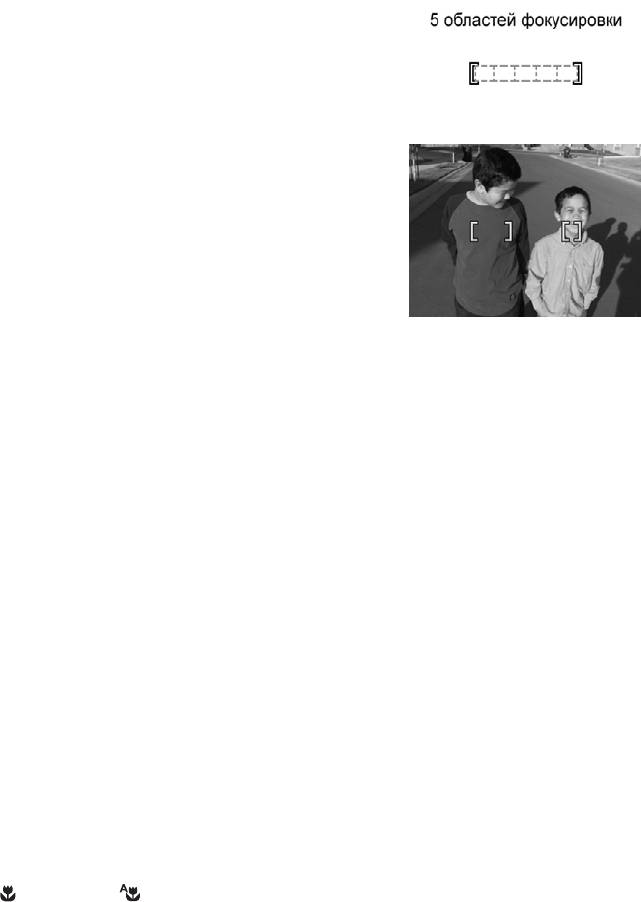
Настройка фокуса для объекта
Когда для параметра области фокусировки
выбрано установленное по умолчанию значение
Несколько (см. Область автофокусировки в
разделе Использование Меню Съемка
на стр. 19), для определения фокуса
фотокамера использует пять областей фокусировки.
При нажатии кнопки Спуск наполовину фотокамера
выполнит поиск фокуса, начиная с ближайшего
расстояния, а затем проверит остальные области
фокусировки. Области с настроенным фокусом
обозначаются зелеными метками
. На показанном
изображении фотокамера настроила фокус в
первой, второй и пятой областях.
Если для настройки фокусировки фотокамера
использует не объект съемки, установите для
параметра Область автофокусировки значение Точка (см. Область
автофокусировки в разделе Использование Меню Съемка на стр. 19), а затем
воспользуйтесь функцией Блокировка фокуса (см. Блокировка фокуса
на стр. 14).
Обеспечение наилучшей фокусировки
Когда фотокамера не может настроить фокус автоматически, метки фокусировки
имеют красный цвет. В этом случае изображение может быть не в фокусе, т.к.
объект находится за пределами диапазона фокусировки или выполняется съемка
объекта с недостаточной контрастностью.
Для обычного диапазона фокусировки
Если выбран режим Обычная фокусировка (см. Выбор режима фокусировки
на стр. 15) и
фотокамера не может настроить фокус, фотокамера сможет
выполнить съемку. Попробуйте отпустить кнопку Спуск, навести фотокамеру на
объект, а затем снова нажать кнопку Спуск наполовину. Если метки фокусировки
по-прежнему имеют красный цвет, выполните следующее:
●При съемке недостаточно контрастного объекта используйте функцию
Блокировка фокуса (см. Блокировка фокуса на стр. 14) и наведите
фотокамеру на такой
участок объекта, который имеет больше цветов или
четкие края.
●Если объект расположен слишком близко (на расстоянии менее 500 мм),
отодвиньте фотокамеру от объекта или используйте диапазон фокусировки
Макро или Автомакро (см. Выбор режима фокусировки на стр. 15).
Цифровая фотокамера HP Photosmart R725/R727 13
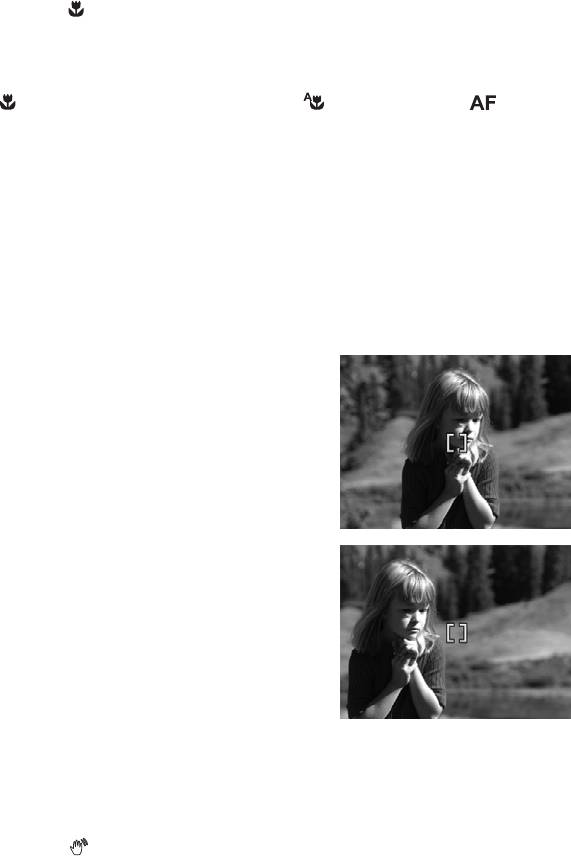
Глава 2
Для диапазона фокусировки Макро
Если выбран режим
Макро и фотокамера не может настроить фокус,
фотокамера не сможет выполнить съемку. Выполните одно из следующих
действий:
●Приблизьте фотокамеру к объекту на расстояние, допустимое для съемки в
режиме
Макро, либо используйте режим Автомакро или Обычная
фокусировка (см. Выбор режима фокусировки на стр. 15).
●При съемке недостаточно контрастного объекта используйте функцию
Блокировка фокуса (см. Блокировка фокуса на стр. 14).
Блокировка фокуса
Используйте функцию Блокировка фокуса, чтобы установить фокус на объект,
который находится не в центре кадра, чтобы быстрее снимать движущиеся
объекты, предварительно установив фокус на область, в которой будет находиться
объект, а также выполнять съемку при низком освещении или малой
контрастности.
1. Наведите фотокамеру на объект съемки с
помощью меток фокусировки. При низком
освещении или
малой контрастности наведите
фотокамеру на более яркий или контрастный
объект.
2. Нажмите кнопку Спуск наполовину.
3. Удерживая кнопку Спуск нажатой наполовину,
наведите фотокамеру на объект съемки.
4. Для съемки изображения нажмите кнопку
Спуск полностью.
Обеспечение наилучшей экспозиции
При нажатии кнопки Спуск наполовину фотокамера также измеряет уровень
освещенности для правильной настройки экспозиции. Если фотокамера
определит, что требуется длительная экспозиция, будет показан значок с
изображением руки (
). Фотокамера выполнит съемку, однако, изображение
может быть размытым, т.к. очень сложно удерживать фотокамеру неподвижно в
течение необходимого времени. Выполните одно из следующих действий:
● Установите для вспышки режим Автовспышка или Вспышка вкл. (см.
Настройка вспышки на стр. 16).
● Установите фотокамеру на штативе или устойчивой поверхности.
● Увеличьте освещение объекта.
Другие рекомендации
Если изображение имеет неправильную фокусировку или экспозицию при
просмотре в режиме Воспроизведение, используйте функцию Анализ
14

изображения (см. Анализ изображения в разделе Использование Меню
Воспроизведение на стр. 29), чтобы определить способы устранения проблемы
для аналогичных изображений в будущем. Если снимок можно сделать повторно,
воспользуйтесь советами функции Анализ изображения, чтобы улучшить
изображение.
Фокус и экспозиция очень важны для получения высококачественных
изображений, поэтому информация в следующих разделах может оказаться
полезной.
● Решение проблем
при съемке размытых, темных, светлых и зернистых
изображений в разделе Устранение неполадок на стр. 46
● Выбор режима фокусировки на стр. 15
● Область автофокусировки и Измерение АЭ в разделе Использование Меню
Съемка на стр. 19
● Компенсация экспозиции на стр. 24
Выбор режима фокусировки
Чтобы выбрать диапазон фокусировки, нажмите кнопку , затем с помощью
кнопок
выберите нужный диапазон и нажмите кнопку (меню/OK).
Обычная фокусировка (по умолчанию) – используется для съемки
объектов, расположенных на расстоянии более 500 мм.
Макро – используется для съемки объектов на расстоянии 100 мм – 1 м.
Автомакро – используйте этот режим, если возникли сомнения при
выборе режима макросъемки Макро или Обычная фокусировка.
Бесконечность – используется для съемки удаленных объектов и
пейзажей.
Установленный режим фокусировки используется до тех пор, пока не выбрано
другое значение, или до выключения фотокамеры.
Использование функции увеличения
Фотокамера имеет функцию оптического и цифрового увеличения. При оптическом
увеличении для приближения объектов изменяется положение линз в объективе.
При достижении максимального оптического увеличения фотокамера будет
использовать цифровое увеличение. При цифровом увеличении компоненты
объектива не перемещаются.
Совет При увеличении объекта съемки становятся заметными даже
малейшие движения фотокамеры (это называется дрожанием
фотокамеры). Если при нажатии кнопки Спуск наполовину появляется
значок
, изображение может быть расплывчатым. Удерживайте
фотокамеру неподвижно или увеличьте освещение. Попытайтесь держать
фотокамеру ближе к себе, прижмите ее к неподвижному предмету либо
установите ее на штативе или устойчивой поверхности.
Цифровая фотокамера HP Photosmart R725/R727 15
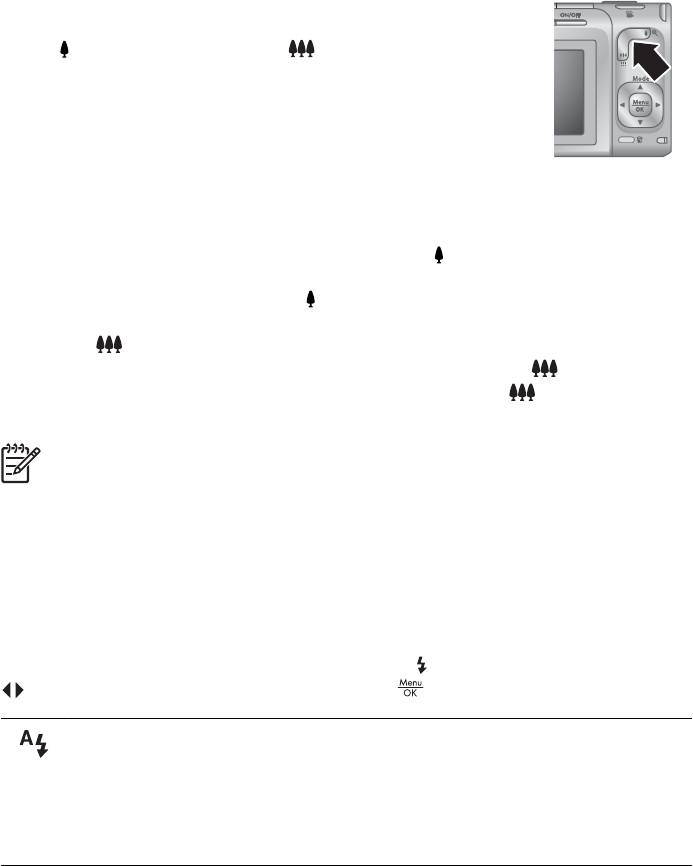
Глава 2
Оптическое увеличение
Функция оптического увеличения перемещает объектив между широкоугольным
положением (1x) и телефото (3x).
Для управления увеличением в режиме Текущий просмотр
используйте кнопки на регуляторе Масштаб. Нажимайте
кнопку
для увеличения и кнопку для уменьшения.
Цифровое увеличение
При цифровом увеличении на дисплее изображений показана желтая рамка.
1. В режиме Текущий просмотр нажмите кнопку
на регуляторе Масштаб до
получения максимального оптического увеличения, а затем отпустите кнопку.
2. Нажмите и удерживайте кнопку
, пока нужная область не будет выделена
желтой рамкой. Если изображение увеличено слишком сильно, нажмите
кнопку
.
3.
Для возврата к оптическому увеличению нажимайте кнопку
до тех пор, пока
изменение масштаба не прекратится. Отпустите кнопку
и нажмите ее еще
раз.
Примечание 1. Функция цифрового увеличения недоступна при съемке в
режиме Панорама и при записи видеоклипов.
Примечание 2. При использовании цифрового увеличения уменьшается
разрешение, поэтому изображения могут быть более зернистыми, чем при
съемке с оптическим увеличением. Если требуется высочайшее качество
изображения, старайтесь не использовать цифровое увеличение.
Настройка вспышки
Чтобы выбрать режим вспышки, нажмите кнопку , затем с помощью кнопок
выберите нужный режим и нажмите кнопку (меню/OK).
Автовспышка (по умолчанию) – при необходимости фотокамера
использует вспышку. Чтобы настроить фотокамеру для устранения
красных глаз на изображениях, включите параметр Устранение
красных глаз (см. Устранение красных глаз в разделе Использование
Меню Съемка на стр. 19). Информацию об эффекте красных глаз см.
в разделе Красные глаза на стр. 17.
16
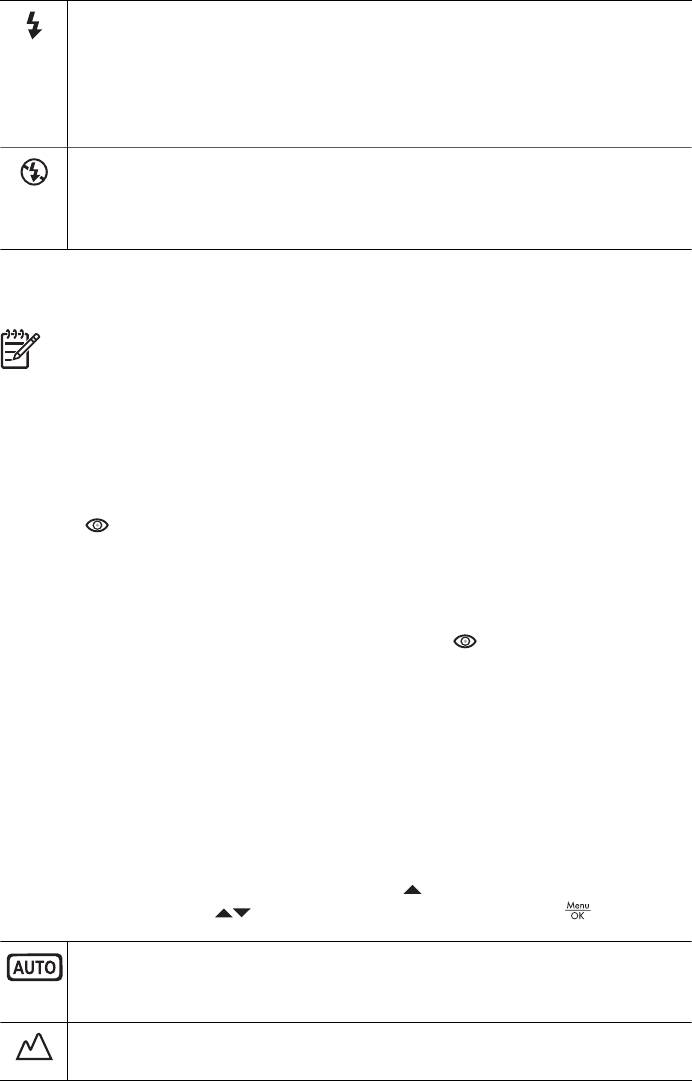
(продолж.)
Вспышка вкл. – фотокамера всегда использует вспышку. Если источник
света находится за объектом съемки, можно таким образом подсветить
объект спереди. Чтобы настроить фотокамеру для устранения красных
глаз на изображениях, включите параметр Устранение красных глаз
(см. Устранение красных глаз в разделе Использование Меню Съемка
на стр. 19).
Вспышка выкл. – фотокамера не использует вспышку. Используйте это
значение для съемки плохо освещенных объектов, которые находятся за
пределами досягаемости вспышки, а также для съемки при достаточном
освещении.
Установленное значение параметра Вспышка используется до тех пор, пока не
выбрано другое значение, или до выключения фотокамеры.
Примечание. Вспышка недоступна в режимах Документ, Пейзаж, Ночная
сцена, Панорама, Закат или Театр, при использовании параметра Серия,
а также при записи видеоклипов. В режиме Ночной портрет для вспышки
установлен режим Вспышка вкл..
Красные глаза
Эффект красных глаз вызван отражением вспышки от сетчатки глаза, поэтому
глаза людей на изображении могут иметь красный цвет. Если включить
параметр
Устранение красных глаз (см. Устранение красных глаз в разделе
Использование Меню Съемка на стр. 19), фотокамера будет проверять
изображения после съемки. При обнаружении красных глаз фотокамера удалит их
с изображения.
Проверка и обработка занимают дополнительное время. Если обработка занимает
слишком много времени, можно отключить параметр
Устранить красные
глаза и удалять красные глаза после съемки изображения с помощью
параметра Устранить красные глаза (см. Устранить красные глаза в разделе
Использование меню Галерея дизайна на стр. 32) или в прилагаемой к
фотокамере программе HP Photosmart.
Использование режимов съемки
Режимы съемки – это наборы предварительно настроенных параметров,
предназначенные ежедневного использования. Они оптимизированы для
определенных типов сцен или условий съемки.
Чтобы выбрать режим съемки, нажмите кнопку
в режиме Текущий просмотр,
затем с помощью кнопок
выберите нужный режим и нажмите (меню/OK).
Режим Авто (по умолчанию) – используется, когда требуется быстро
снимать изображения высокого качества и нет времени для выбора
специального режима съемки.
Пейзаж – этот режим используется для съемки сцен с глубокой
перспективой, например, горных пейзажей.
Цифровая фотокамера HP Photosmart R725/R727 17
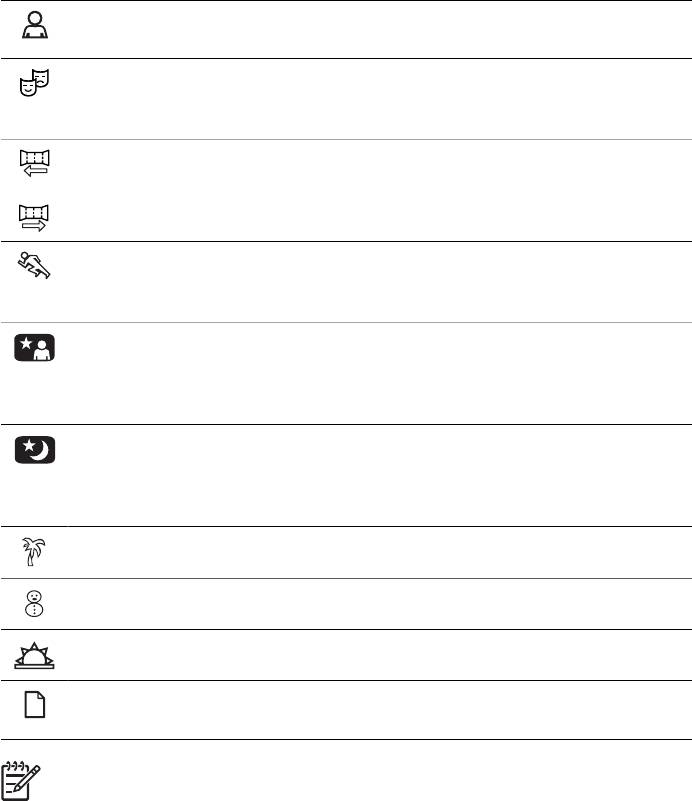
Глава 2
(продолж.)
Портрет – этот режим используется для съемки изображений, главными
объектами которых являются люди.
Театр – используется для съемки изображений на школьных
представлениях, концертах или спортивных мероприятиях в помещении
без вспышки.
Панорама – используется для съемки красивых пейзажей, а также при
необходимости сфотографировать пространство более широко, чем это
или
возможно на одном кадре (см. Съемка в режиме Панорама
на стр. 18).
Действие – используется для съемки спортивных мероприятий,
движущихся автомобилей и в других ситуациях, когда требуется
зафиксировать действие.
Ночной портрет – используется для съемки людей ночью. В этом
режиме используется вспышка и длительная экспозиция. Поэтому
рекомендуется разместить фотокамеру на штативе или устойчивой
поверхности.
Ночная сцена – используется для съемки ночных пейзажей. В этом
режиме используется длительная экспозиция и не используется
вспышка. Поэтому рекомендуется разместить фотокамеру на штативе
или устойчивой поверхности.
Пляж – используется для съемки объектов на пляже.
Снег – используется для съемки объектов на снегу.
Закат – используется для съемки на улице на закате.
Документ – используется для съемки плоских предметов, а также
текстовых или графических документов.
Примечание. Режимы съемки не учитываются при записи видеоклипов.
Установленный режим съемки используется до тех пор, пока не выбран другой
режим, или до выключения фотокамеры.
Съемка в режиме Панорама
Режим Панорама позволяет последовательно сделать 2-5 снимков и соединить
их, чтобы получить изображение пространства, слишком широкое для размещения
в одном кадре. Для соединения изображений в панораму можно использовать
параметр Соединить панораму (см. Соединение панорам на стр. 31) на
фотокамере. В зависимости от установленной версии программы HP Photosmart
18
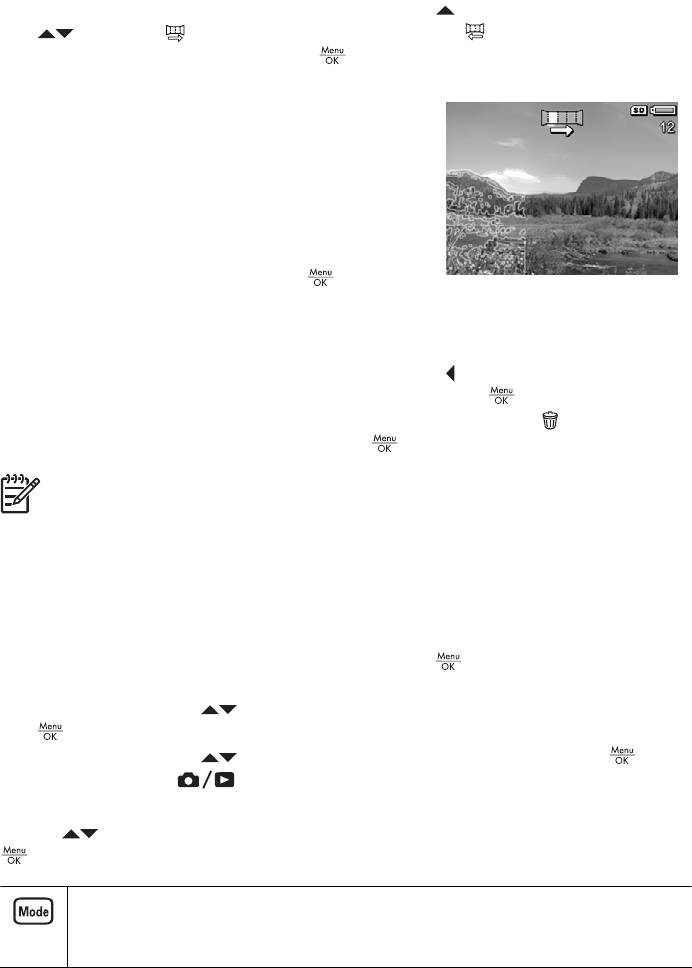
(см. Информация о программе HP Photosmart на стр. 9) также можно
автоматически соединять кадры панорамы при передаче на компьютер.
1.
В режиме Текущий просмотр нажмите кнопку
, с помощью кнопок
выберите Панорама (слева направо ) или Панорама (справа
налево), а затем нажмите кнопку
(меню/OK).
2. Нажмите кнопку Спуск для съемки первого кадра панорамы.
3. Переместите фотокамеру для съемки второго
кадра. Полупрозрачная часть первого кадра,
наложенная на треть изображения на дисплее
в режиме Текущий просмотр, позволяет
выровнять второй кадр с первым.
4. Нажмите кнопку Спуск для съемки второго
кадра.
5. Сфотографируйте другие изображения для
панорамы либо нажмите кнопку
(меню/OK),
чтобы завершить съемку панорамы.
В режиме Мгновенный просмотр (см. Мгновенный просмотр на стр. 12) будут
показаны все кадры панорамы. При показе последнего кадра можно соединить
изображения в панораму. Для этого нажмите кнопку
, затем при появлении
соединенного панорамного изображения нажмите кнопку
(меню/OK). Также
можно удалить все кадры панорамы. Для этого нажмите кнопку
, выберите Все
кадры панорамы, а затем нажмите кнопку
(меню/OK).
Примечание. Информацию о добавлении звукового клипа к
изображениям, снятым в режиме Панорама, см. в разделе Запись звука
на стр. 31.
Использование Меню Съемка
Меню Съемка позволяет настраивать различные параметры, влияющие на
качество изображений и видеоклипов.
1.
В режиме Текущий просмотр нажмите кнопку
(меню/OK) для входа в
Меню Съемка.
2.
С помощью кнопок
выделите параметр меню, а затем нажмите кнопку
(меню/OK) для входа в подменю этого параметра.
3.
С помощью кнопок
выделите значение, затем нажмите кнопку .
4.
Нажмите кнопку
для выхода из Меню Съемка.
Чтобы просмотреть информацию о параметре на фотокамере, с помощью
кнопок
выделите Справка... в подменю параметра, а затем нажмите кнопку
(меню/OK).
Режимы съемки – позволяет выбрать режим съемки. Информацию о
режимах съемки и других способах их выбора см. в разделе
Использование режимов съемки на стр. 17.
Цифровая фотокамера HP Photosmart R725/R727 19
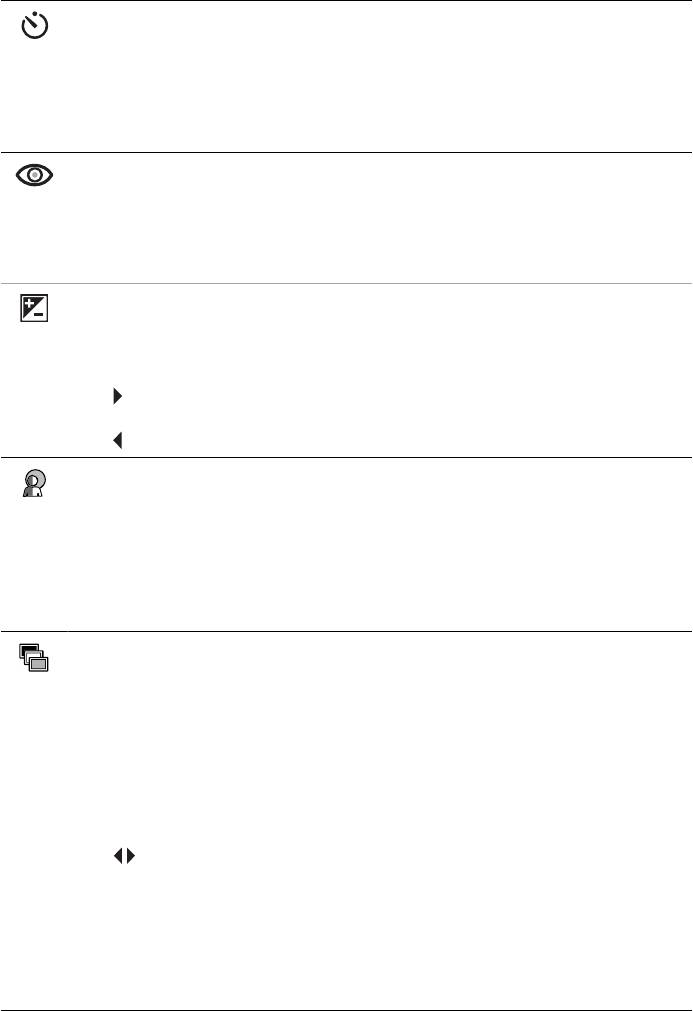
Глава 2
(продолж.)
Автоспуск – позволяет выполнить съемку изображения или запись
видеоклипа с 10-секундной задержкой (см. Съемка в режиме Автоспуск
на стр. 23).
● Выкл. (по умолчанию) – отключение функции Автоспуск.
● Вкл. – съемка одного изображения или видеоклипа.
● Вкл. - 2 снимка – съемка двух изображений или одного видеоклипа.
Устранение красных глаз – автоматическое устранение красных глаз,
когда вспышка работает в режиме Авто или Вспышка вкл. и
фотокамера определяет красные глаза. Информацию об эффекте
красных глаз см. в разделе Красные глаза на стр. 17.
Вкл., Выкл. (по умолчанию)
Компенсация экспозиции – изменение автоматически выбранного
значения экспозиции. Дополнительную информацию см. в разделе
Компенсация экспозиции на стр. 24.
●Чтобы повысить яркость снимаемых изображений, нажмите кнопку
для увеличения значения.
●Чтобы понизить яркость снимаемых изображений, нажмите кнопку
для уменьшения значения.
Адаптивное освещение – регулирование соотношения светлых и
темных участков изображения. Дополнительную информацию см. в
разделе Адаптивное освещение на стр. 25.
● Выкл. (по умолчанию) – фотокамера обрабатывает изображение,
как обычно.
● Низкое – небольшое осветление темных участков.
● Высокое – повышенное осветление темных участков.
Подбор – съемка трех изображений с различными значениями
параметров.
● Выкл. (по умолчанию) – фотокамера обрабатывает изображение,
как обычно.
● Адаптивное освещение – съемка изображений со значениями
параметра Адаптивное освещение Выкл., Низкое и Высокое.
● Экспозиция – съемка изображений с различными значениями
параметра Компенсация экспозиции. Для настройки значения
недостаточной или избыточной экспозиции используются кнопки
.
● Цвет – съемка изображений в режиме Полноцветное, Черно-белое
и Сепия.
В режиме Мгновенный просмотр (см. Мгновенный просмотр
на стр. 12) можно удалить весь набор изображений, снятых в режиме
Подбор. Информацию об удалении отдельных изображений см. в
разделе Удаление изображений на стр. 28.
20
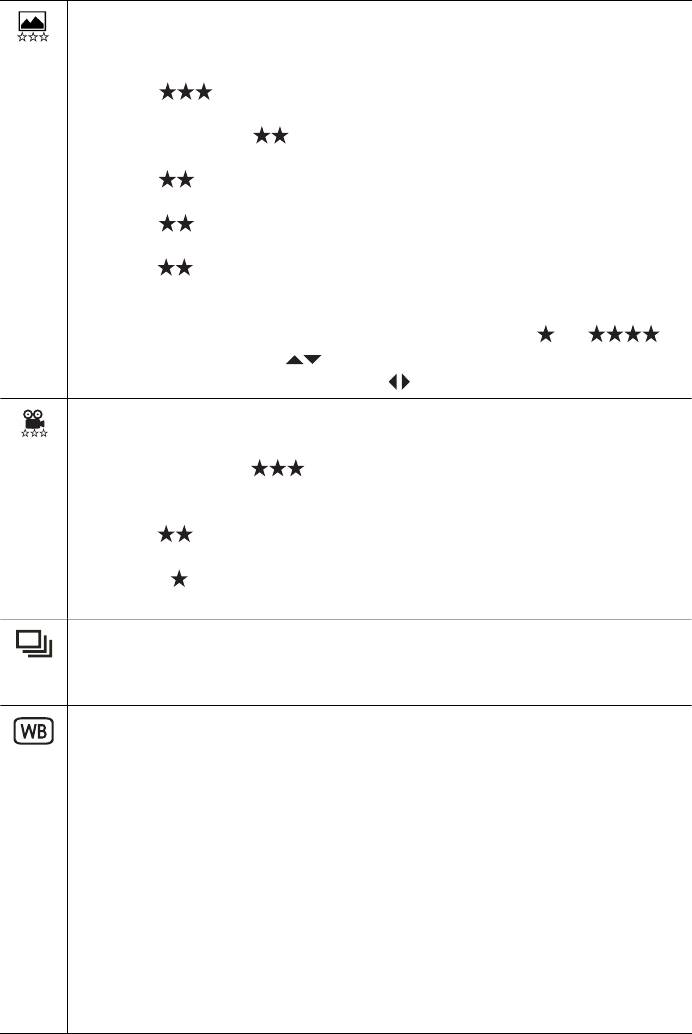
(продолж.)
Качество фото – настройка разрешения и сжатия для изображений. Чем
больше число, тем выше разрешение. Чем меньше звездочек, тем
больше сжатие (см. Качество фото на стр. 59).
● 6 Мп
– для изображений, которые будут увеличены или
напечатаны размером более 28 x 36 см.
● Обычное (6 Мп
) (по умолчанию) – для изображений, которые
будут напечатаны размером не более 28 x 36 см.
● 4 Мп
– для изображений, которые будут напечатаны размером
не более 20 x 25 см.
● 2 Мп
– для изображений, которые будут напечатаны размером
не более 13 x 18 см.
● VGA
– для изображений, которые будут отправлены по
электронной почте или размещены в Интернете.
● Нестандартное... – настройка нестандартной комбинации
разрешения (6 Мп, 4 Мп, 2 Мп, VGA) и сжатия (от
до ).
Используйте кнопки
для перехода между параметрами
Разрешение и Сжатие и кнопки
для выбора значения.
Качество видео – настройка разрешения и сжатия для видеоклипов.
Чем меньше звездочек, тем больше сжатие.
● Обычное (VGA
) (по умолчанию) – для съемки действий на
улице, а также для видеоклипов, кадры которых будут напечатаны
размером до 10,2 x 15,2 см.
● VGA
– для съемки в помещении, а также для видеоклипов,
кадры которых будут напечатаны размером до 7,6 x 12,7 см.
●
QVGA
– для съемки длительных видеоклипов, а также коротких
видеоклипов, которые будут отправлены по электронной почте.
Серия – быстрая последовательная съемка двух или более кадров (см.
Съемка в режиме Серия на стр. 24).
Вкл., Выкл. (по умолчанию)
Баланс белого – настройка цветов в зависимости от условий
освещения. Для получения дополнительной информации см. Баланс
белого на стр. 25.
● Авто (по умолчанию) – настройка цветов в зависимости от
освещения. Подходит для съемки обычных фотографий.
● Солнце – съемка на улице в солнечную или облачную погоду.
● Тень – съемка на улице в тени или в сумерках.
● Электрическое – съемка в помещении при освещении лампой
накаливания или галогенной лампой.
● Флуоресцентное – съемка в помещении при освещении
флуоресцентной лампой.
● Вручную – настройка параметра Баланс белого на основании
объекта съемки. Чтобы настроить баланс белого, выберите
Вручную, а затем следуйте инструкциям на экране.
Цифровая фотокамера HP Photosmart R725/R727 21
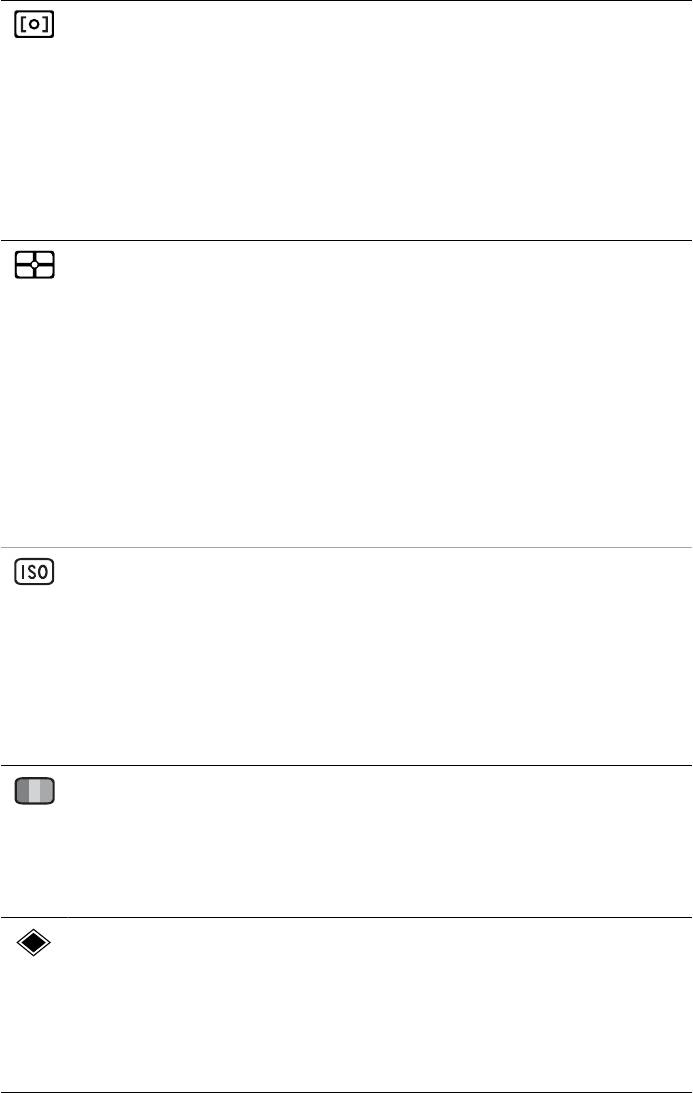
Глава 2
(продолж.)
Область автофокусировки – выбор области фокусировки: широкой
области, нескольких областей и точки. Для получения дополнительной
информации см. Настройка фокуса для объекта на стр. 13.
● Несколько (по умолчанию) – это значение используется для съемки
обычных фотографий и для фокусировки на объекте, который
расположен не в центре изображения. Фотокамера выполняет поиск
фокуса в каждой из пяти зон.
● Точка – используйте это значение, если фотокамера фокусируется
на неправильном объекте. Фотокамера выполняет фокусировку по
небольшой области в центре изображения.
Измерение АЭ – выбор области изображения для расчета
автоматической экспозиции (АЭ).
● Среднее – установите это значение, чтобы для настройки
экспозиции использовались все объекты изображения.
● По центру (по умолчанию) – используйте это значение, если объект
съемки находится в центре, чтобы настроить экспозицию на основе
объекта.
● Точка – это значение можно использовать при съемке объектов,
которые находятся
перед источником света, а также объектов,
которые значительно темнее или светлее всего изображения. Для
обеспечения наилучших результатов используйте функцию
Блокировка фокуса (см. Блокировка фокуса на стр. 14) со
значением Точка.
Скорость ISO – позволяет настроить чувствительность фотокамеры к
свету. Для получения дополнительной информации см. Скорость ISO
на стр. 25.
● Авто (по умолчанию) – фотокамера выбирает наилучшую скорость
ISO.
● ISO 100 – наилучшее качество.
● ISO 200 – для съемки в условиях низкой освещенности.
● ISO 400 – для съемки в условиях низкой освещенности и/или
действия, когда требуется высокая скорость затвора.
Насыщенность – настройка насыщенности цветов изображения.
● Низкая – цвета изображения будут более приглушенными, чтобы
объекты на снимке выглядели мягче и естественнее.
● Средняя (по умолчанию) – цвета изображения будут иметь
нормальную насыщенность.
● Высокая – цвета изображения будут более яркими.
Резкость – позволяет настроить резкость изображения.
● Низкая – используется для съемки портретов, чтобы края были
более мягкими и естественными.
● Средняя (по умолчанию) – границы объектов будут иметь
нормальную резкость.
● Высокая – используется для получения изображений с четкими
краями.
22
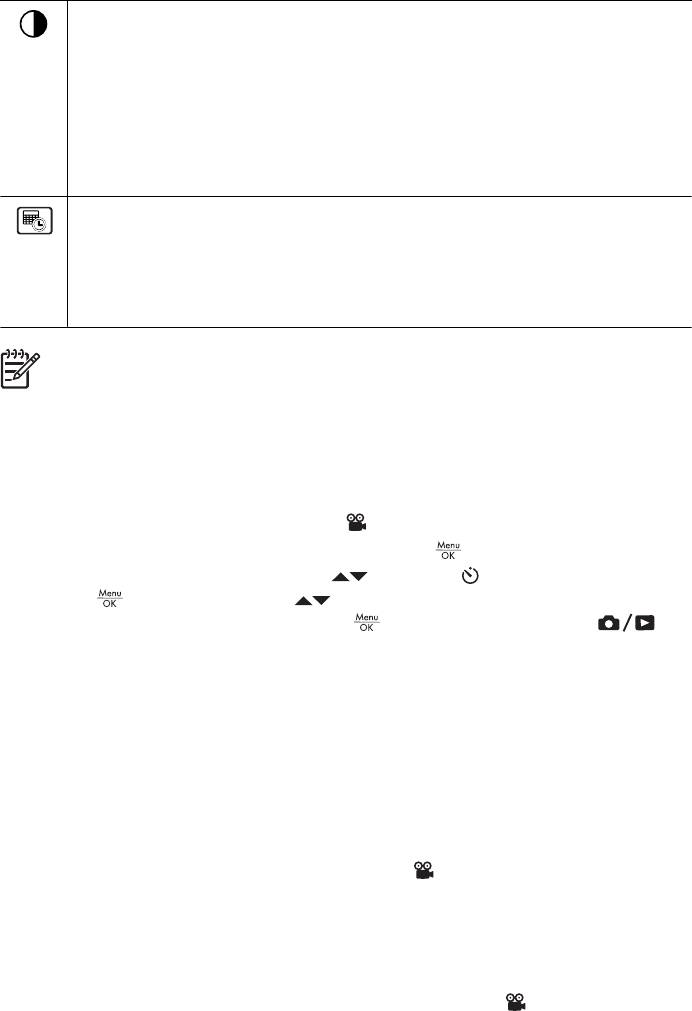
(продолж.)
Контрастность – настройка контрастности между светлыми и темными
областями.
● Низкая – темные и светлые цвета будут менее выраженными, а
детализация в светлых и темных областях будет выше.
● Средняя (по умолчанию) – изображения имеют нормальную
контрастность.
● Высокая – темные и светлые цвета будут более выраженными, а
детализация в светлых и темных областях будет ниже.
Дата и время на фото – добавление даты в нижнем левом углу
изображения.
● Выкл. (по умолчанию) – на изображении не указана дата или время.
● Только дата – на изображении будет указана дата.
● Дата и время – на изображении будут указаны дата и время.
Примечание. Некоторые параметры Меню Съемка недоступны в
определенных режимах съемки или при использовании некоторых
параметров Меню Съемка. Кроме того, значения некоторых параметров не
учитываются при записи видеоклипов.
Съемка в режиме Автоспуск
Параметр Автоспуск позволяет сделать снимок или записать видеоклип через 10
секунд после нажатия кнопки Спуск или
Видео.
1.
В режиме Текущий просмотр нажмите кнопку
(меню/OK), чтобы войти в
Меню Съемка, с помощью кнопок
выделите Автоспуск, нажмите
кнопку
, с помощью кнопок выберите Вкл. (для съемки одного кадра)
или Вкл. - 2 снимка, нажмите кнопку
, а затем нажмите кнопку .
Дополнительную информацию о выборе параметров в Меню Съемка см. в
разделе Использование Меню Съемка на стр. 19.
2. Установите фотокамеру на штативе или устойчивой поверхности.
3. Наведите фотокамеру на объект.
4. Выполните одну из следующих процедур для съемки одного или двух
изображений либо записи видеоклипа.
а. Для съемки неподвижного изображения нажмите кнопку Спуск
наполовину
, чтобы зафиксировать фокус и экспозицию. Когда метки
фокусировки будут иметь зеленый цвет, нажмите кнопку Спуск
полностью.
б. Для записи видеоклипа нажмите кнопку
Видео и отпустите ее.
5. Фотокамера выполнит 10-секундный отсчет, а затем снимет неподвижное
изображение или начнет запись видеоклипа. Если выбрано значение Вкл. - 2
снимка и выполняется съемка неподвижного изображения, фотокамера
сделает второй снимок через несколько секунд после съемки первого
изображения.
6. Если выполняется запись видеоклипа, нажмите кнопку
Видео, чтобы
остановить запись.
Цифровая фотокамера HP Photosmart R725/R727 23
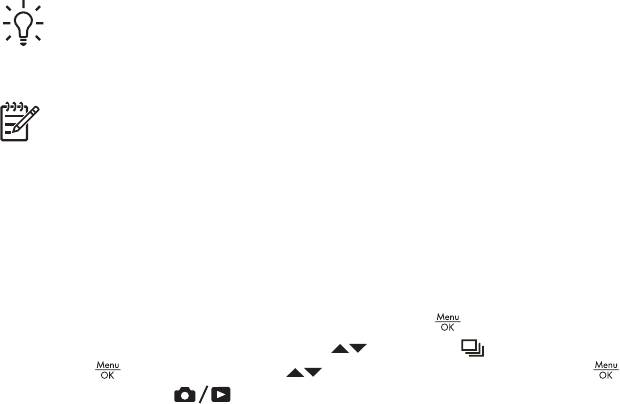
Глава 2
Совет Чтобы сфотографировать себя, нажмите кнопку Спуск полностью
и установите фотокамеру на штативе или устойчивой поверхности.
Фотокамера настроит фокус и экспозицию в конце отсчета, что позволит вам
успеть занять место в кадре.
Примечание. Информацию о добавлении звука к изображениям, снятым
в режиме Автоспуск, см. в разделе Запись звука на стр. 31.
После съемки изображения или записи видеоклипа для параметра Автоспуск
будет восстановлено выбранное по умолчанию значение Выкл.
Съемка в режиме Серия
Режим Серия позволяет сделать 2 или более снимка подряд с максимальной
скоростью, когда кнопка Спуск полностью нажата и удерживается.
1.
В режиме Текущий просмотр нажмите кнопку
(меню/OK), чтобы войти в
Меню Съемка, с помощью кнопок
выделите Серия, нажмите
кнопку
, с помощью кнопок выберите Вкл., нажмите кнопку , а затем
нажмите кнопку
. Дополнительную информацию о выборе параметров
в Меню Съемка см. в разделе Использование Меню Съемка на стр. 19.
2. Наведите фотокамеру на объект съемки и нажмите кнопку Спуск наполовину,
чтобы зафиксировать фокус и экспозицию. Затем нажмите кнопку Спуск
полностью и удерживайте ее. Фотокамера будет делать снимки с
максимальной скоростью, пока не будет отпущена кнопка
Спуск или в памяти
(на карте памяти) не закончится свободное место.
При съемке серии изображений дисплей будет отключен. После съемки
изображения будут по одному показаны на дисплее в режиме Мгновенный
просмотр (см. Мгновенный просмотр на стр. 12). В режиме Мгновенный
просмотр можно удалить всю последовательность изображений, снятых в режиме
Серия. Информацию об удалении
отдельных изображений см. в разделе Удаление
изображений на стр. 28.
Информацию о добавлении звука к изображениям, снятым в режиме Серия, см. в
разделе Запись звука на стр. 31.
Режим Серия используется до тех пор, пока не выбран другой режим или
восстановлено выбранное по умолчанию значение Выкл. после выключения
фотокамеры.
Компенсация экспозиции
Можно изменить автоматически выбранное значение экспозиции с помощью
параметра Компенсация экспозиции. Параметр Компенсация экспозиции
полезен, когда в области съемки находится слишком много светлых или темных
объектов, например, белый объект на светлом фоне или черный объект на темном
фоне. Если для съемки таких областей не использовать параметр Компенсация
экспозиции, изображение может быть серым. При
съемке большого количества
светлых объектов установите для параметра Компенсация экспозиции
положительное значение. При съемке большого количества темных объектов
уменьшите значение параметра Компенсация экспозиции.
24

Совет Чтобы увидеть результаты изменения параметра Компенсация
экспозиции, используйте параметр Экспозиция в подменю Подбор (см.
Подбор в разделе Использование Меню Съемка на стр. 19).
Адаптивное освещение
Этот параметр регулирует соотношение ярких и темных участков изображения,
смягчая резкие переходы и сохраняя мягкую контрастность. При использовании
вспышки параметр Адаптивное освещение может осветлить области,
недоступные для вспышки. Параметр Адаптивное освещение полезен в
следующих ситуациях:
●При съемке на улице, когда изображение содержит сочетание солнечных и
затененных участков.
●При съемке в облачный день,
когда на небе есть участки яркого света.
●При съемке в помещении с использованием вспышки (для смягчения или
устранения эффекта вспышки).
●При съемке объектов, находящихся перед источником света, когда объект
расположен слишком далеко для использования вспышки или когда свет от
источника является очень ярким (например, перед окном).
Параметр Адаптивное освещение можно использовать как
со вспышкой, так и без
нее, однако не рекомендуется использовать этот параметр вместо вспышки. В
отличие от вспышки параметр Адаптивное освещение не влияет на значение
экспозиции. Поэтому осветленные области могут быть зернистыми и содержать
искажения, а изображения, снятые в помещении или ночью без использования
вспышки или штатива, могут быть расплывчатыми.
Совет Чтобы увидеть результаты изменения параметра Адаптивное
освещение, используйте параметр Адаптивное освещение в подменю
Подбор (см. Подбор в разделе Использование Меню Съемка на стр. 19).
Баланс белого
Различные источники света имеют различные цветовые оттенки. Этот параметр
позволяет фотокамере компенсировать оттенки и воспроизводить белый цвет
более точно. Кроме того, изменяя баланс белого, можно создавать специальные
эффекты. Например, с помощью значения Солнце можно сделать цвета
изображения более теплыми.
Скорость ISO
Этот параметр позволяет настроить чувствительность фотокамеры к свету. Если
для параметра Скорость ISO установлено значение по умолчанию Авто,
фотокамера автоматически выбирает наиболее подходящую скорость ISO.
При выборе низкой скорости ISO изображения будут иметь минимальную
зернистость и искажения, но скорость затвора уменьшится. Если съемка
выполняется при низком освещении без использования вспышки и выбрана
скорость ISO 100, установите
фотокамеру на штативе.
Увеличение скорости ISO приводит к увеличению скорости затвора, поэтому
скорость ISO можно повышать для съемки изображений при плохом освещении
без вспышки или съемки быстро движущихся объектов. Использование высокой
Цифровая фотокамера HP Photosmart R725/R727 25
Глава 2
скорости ISO может привести к снижению качества изображений и появлению
зернистости или искажений.
26




